В този урок ще научиш как да използваш разнообразните елементи в Canva ефективно. Canva е мощен дизайн инструмент, който не само ти помага при създаването на графики и публикации, но също така предлага важни възможности за подобряване и приспособяване на твоите дизайни. Елементите в Canva са специално създадени, за да ти предоставят обширен каталог от форми, графики, линии и други дизайнерски елементи, които значително улесняват визуалното оформление на твоето съдържание.
Най-важните изводи
- Имаш достъп до множество линии, форми и графики.
- Промените в цветовете могат да се извършат директно чрез палитра или чрез внимателен подбор с помощта на пипета.
- Много графики и дизайни могат да бъдат напълно приспособени според твоите изисквания.
- Има както безплатни, така и Pro елементи, като Pro потребителите могат да използват разширени функционалности.
Стъпка по стъпка насоки
Намиране на елементи в Canva
За да работиш в раздела "Елементи" на Canva, първо кликни върху съответната разделителна линия в лявото странично меню. Тук ще намериш линии, форми и графики, които ще ти помогнат да развиеш проектите си. Внимавай да разгледаш различните категории, за да видиш всички налични опции.
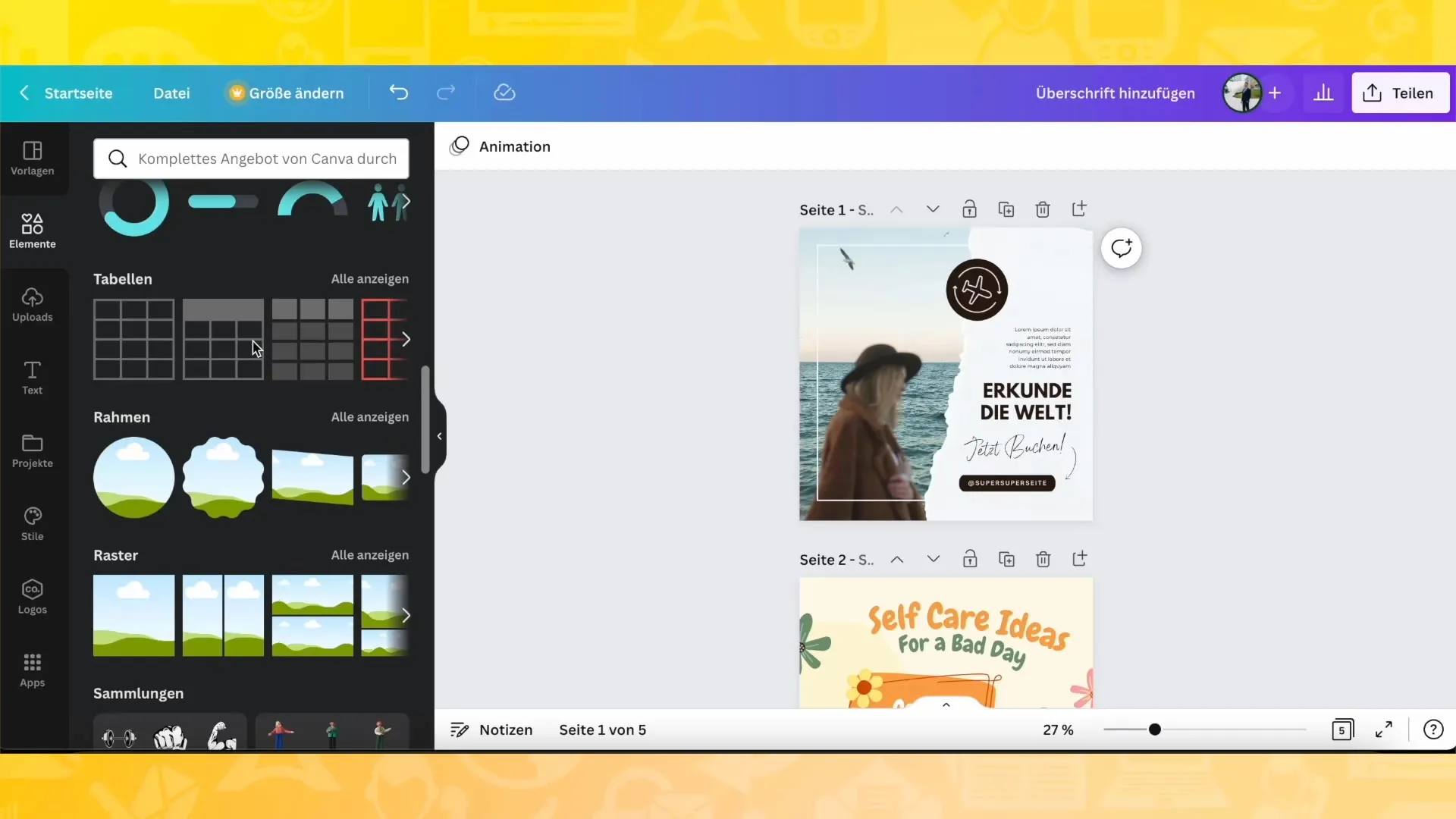
Използване на линии и форми
Можеш лесно да добавиш различни линии и форми в твоя дизайн. Започни с премахване на всички съществуващи елементи, като използваш опцията за изтриване. Така ще получиш празна страница, на която можеш да поставиш исканата от теб форма или линия. Просто кликни върху желания елемент.
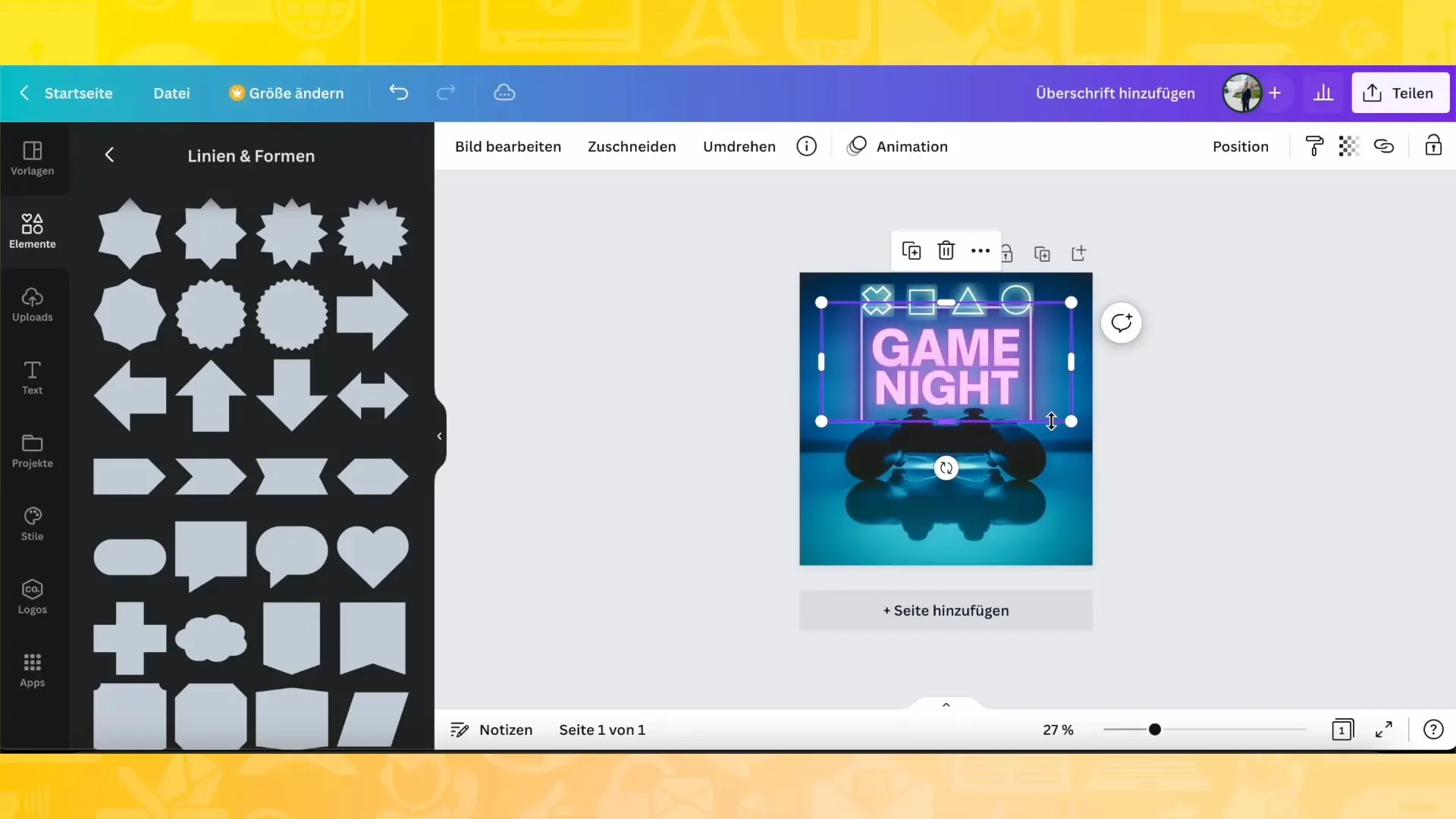
Правене на промени в цветовете
След като добавиш елемент, можеш да промениш неговия цвят. Избери елемента и кликни върху цветната икона в горния панел. Тук имаш възможност да избереш между предварително зададени цветове или да избереш персонализиран цвят. Ако искаш да прехвърлиш конкретен цвят от друга част на дизайна си, можеш да използваш пипетата, за да избереш желания цвят.
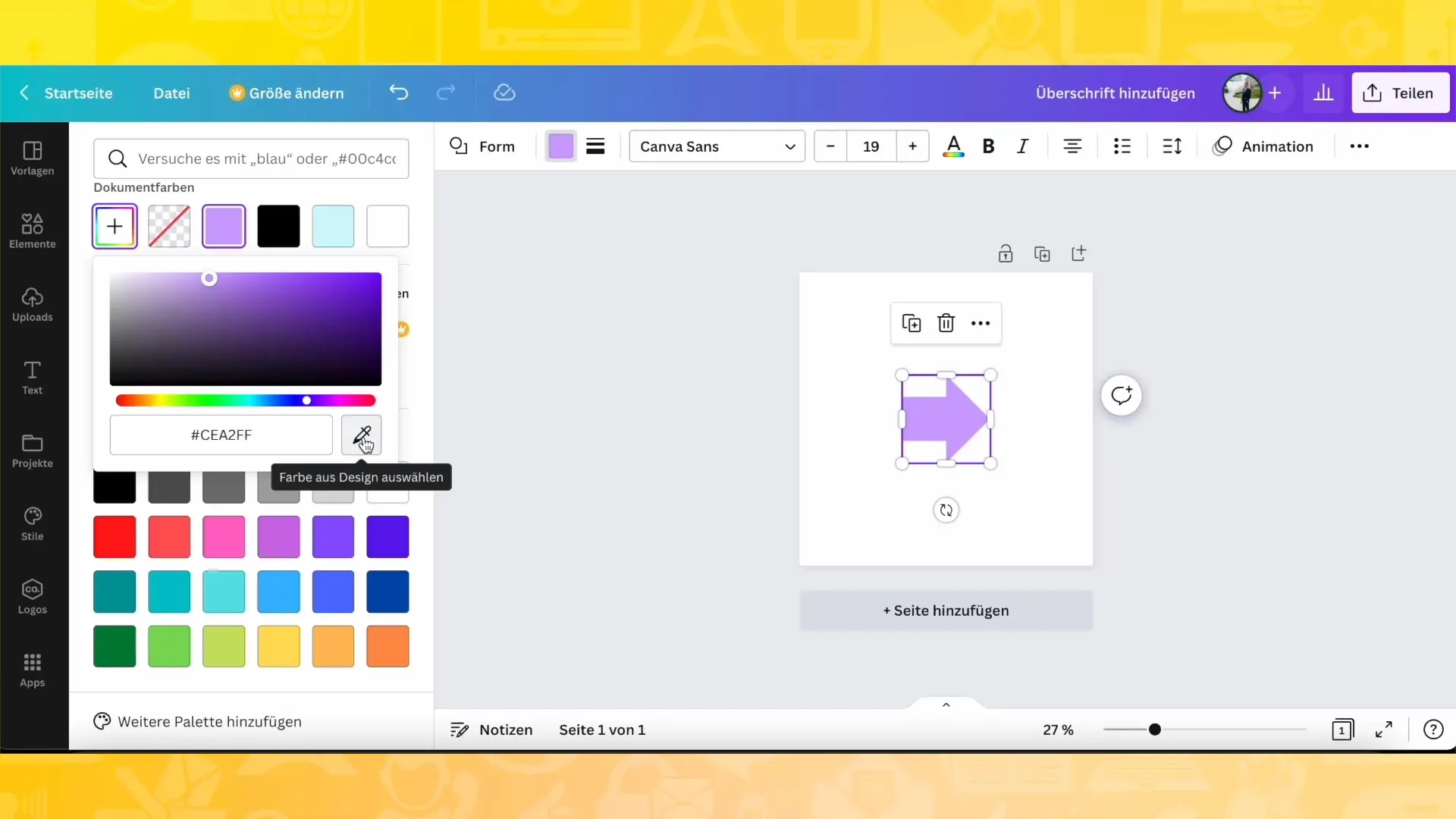
Използване на цветни палитри и стилове
Можеш също да избереш определен стил, като разгледаш различните цветни палитри, които предлага Canva. Отиди в меню "Стилове" и избери палитра, която ти харесва. Промяната на цветовете може да ти помогне да създадеш единна визия и да гарантира, че твоите елементи работят хармонично заедно.
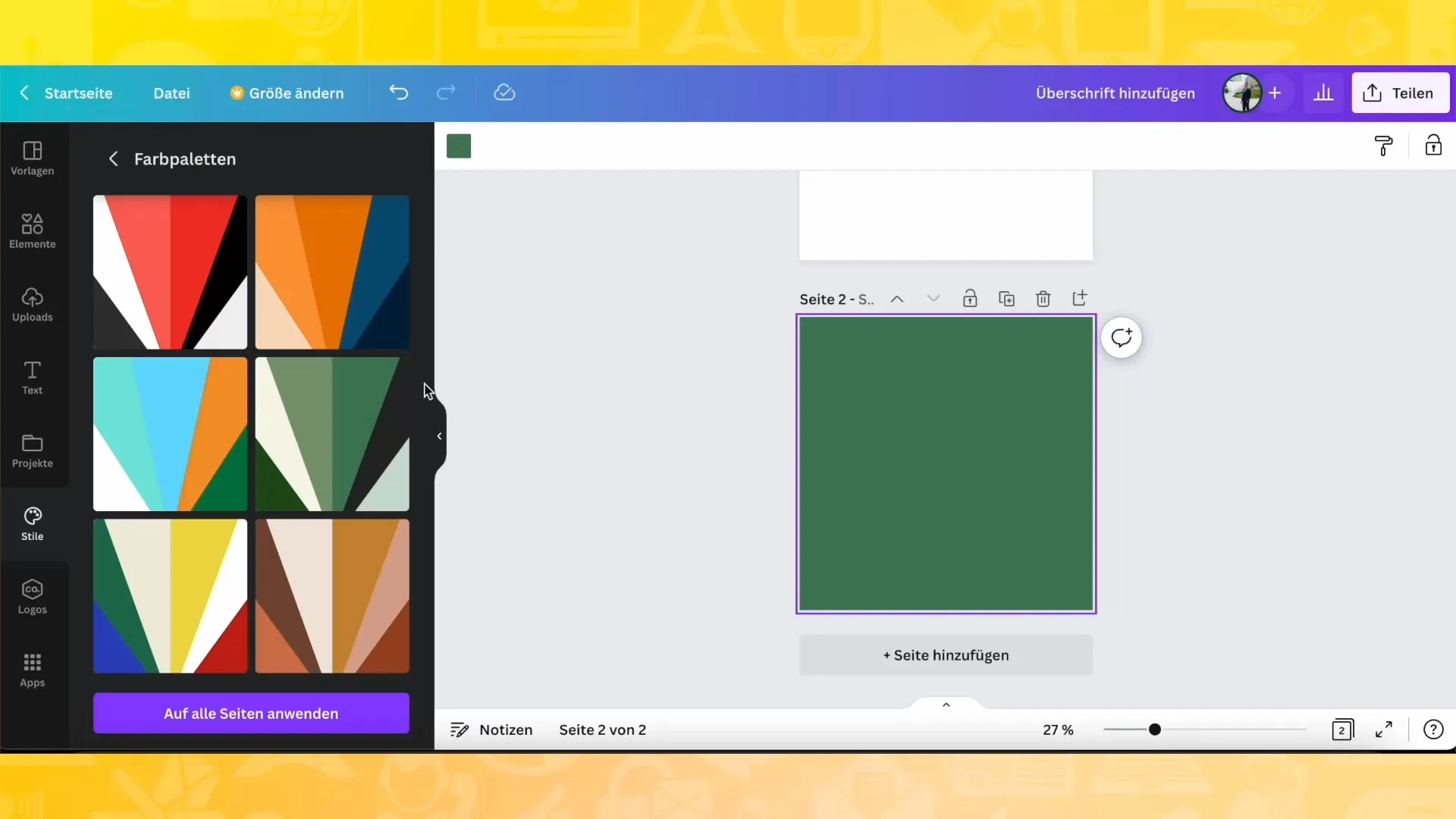
Промяна на размера и позицията
Всеки елемент може да бъде променен чрез своите ъглови точки. Можеш да направиш елемента по-голям или по-малък и да промениш позицията му, за да го поставиш точно там, където искаш. Просто влачи по ъглите на елемента, за да промениш размера му.
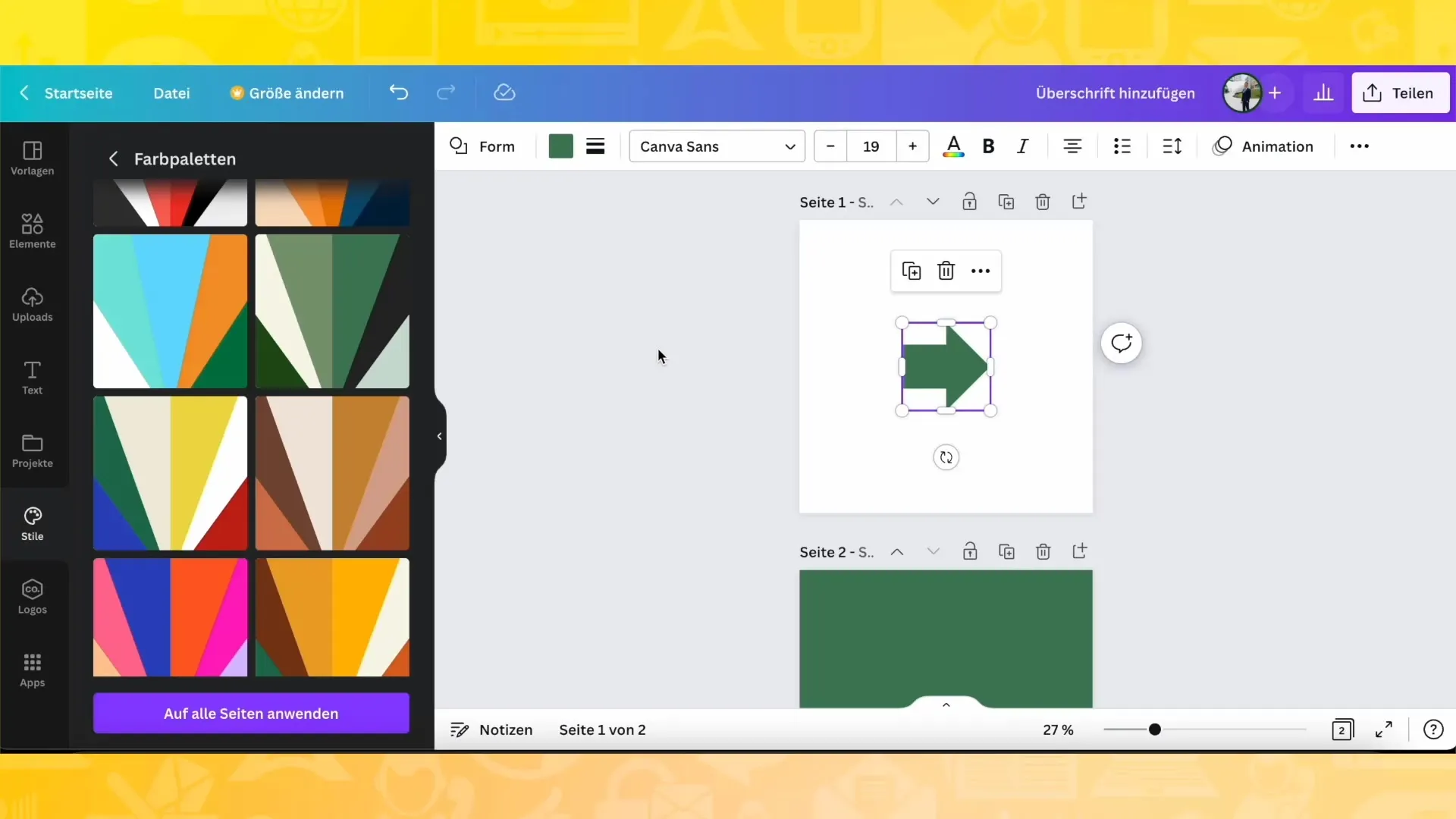
Добавяне на графики
Освен формите и линиите, Canva предлага също безброй графики. Ако отидеш на "Показване на всички", ще можеш да потърсиш различни графики, които са подходящи за проекта ти. Тези графики могат да бъдат приспособени също, включително промени в цветовете и размерите.
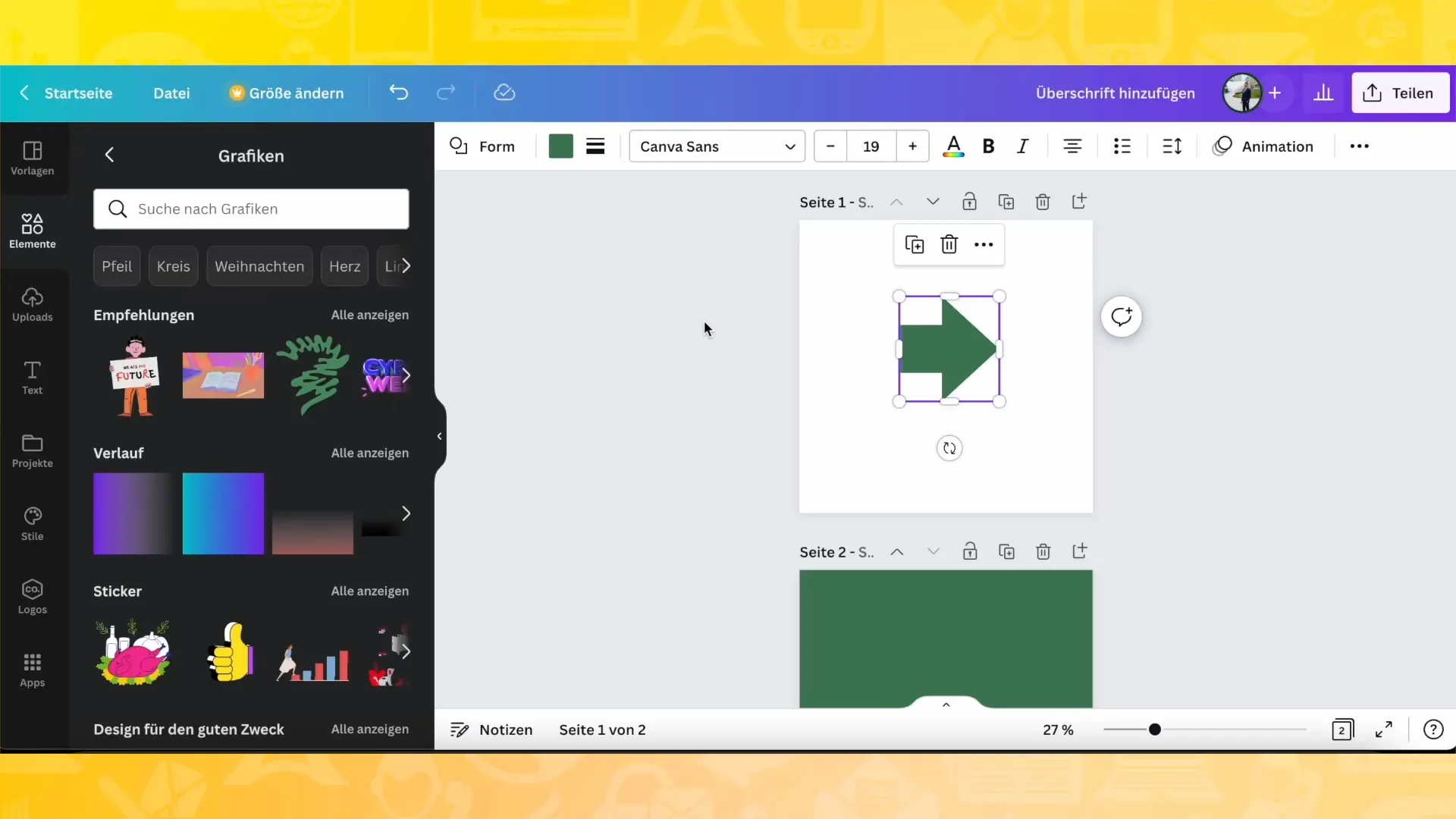
Използване на стикери и емотикони
В Canva можеш да вмъкнеш също стикери и емотикони, за да оживиш дизайна си. Те също се намират в раздела "Елементи" и могат да бъдат използвани идеално за постове в социалните мрежи. Експериментирай с различни стилове и дизайни, докато не създадеш перфектната картинка.
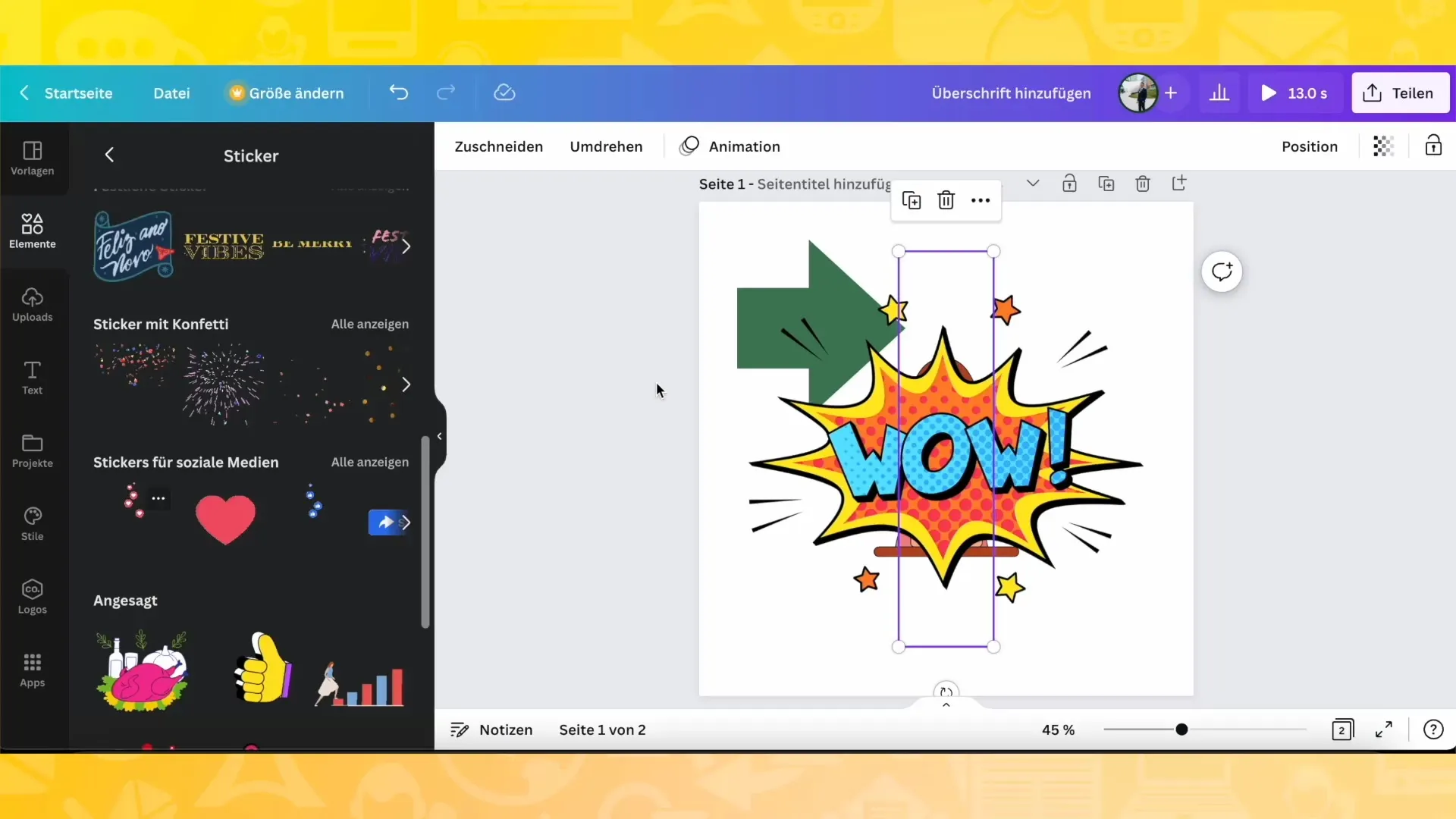
Добавяне на снимки и видео
Още едно важно предимство на Canva е възможността да вмъкваш лесно снимки и видео в твоите дизайни. Търси подходящ материал в медийната библиотека и го премести в работното си пространство. Внимавай, че изображението или видеото допринася за цялостната естетика на твоята презентация.
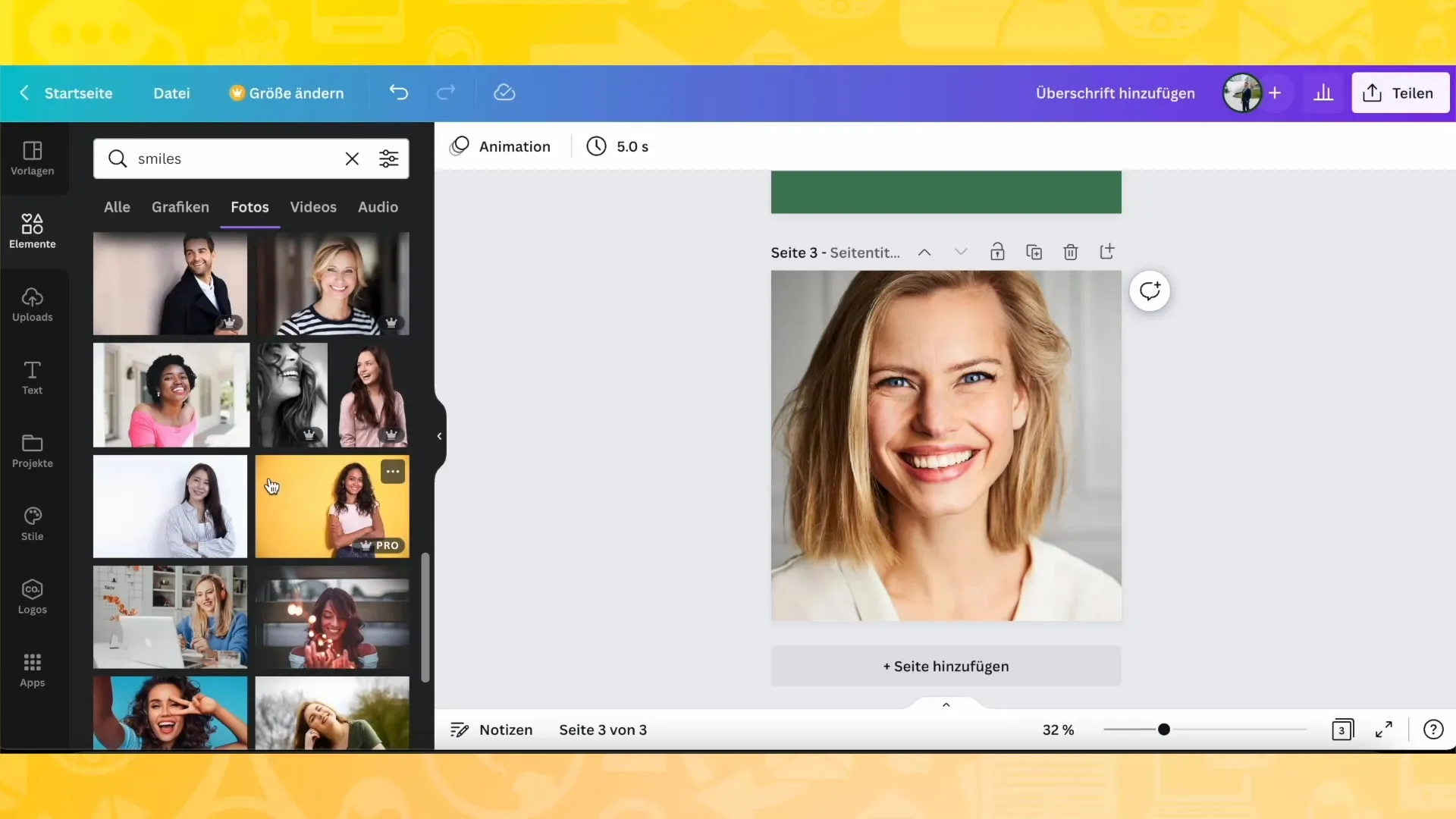
Вмъкване на аудио и ефекти
Canva ти позволява също да добавяш аудио и звукови ефекти към твоето творение. Можеш да потърсиш в медийната библиотека и да преместиш тези елементи лесно в дизайна си. Внимавай, че изборът трябва да бъде подходящ за темата на твоя дизайн.
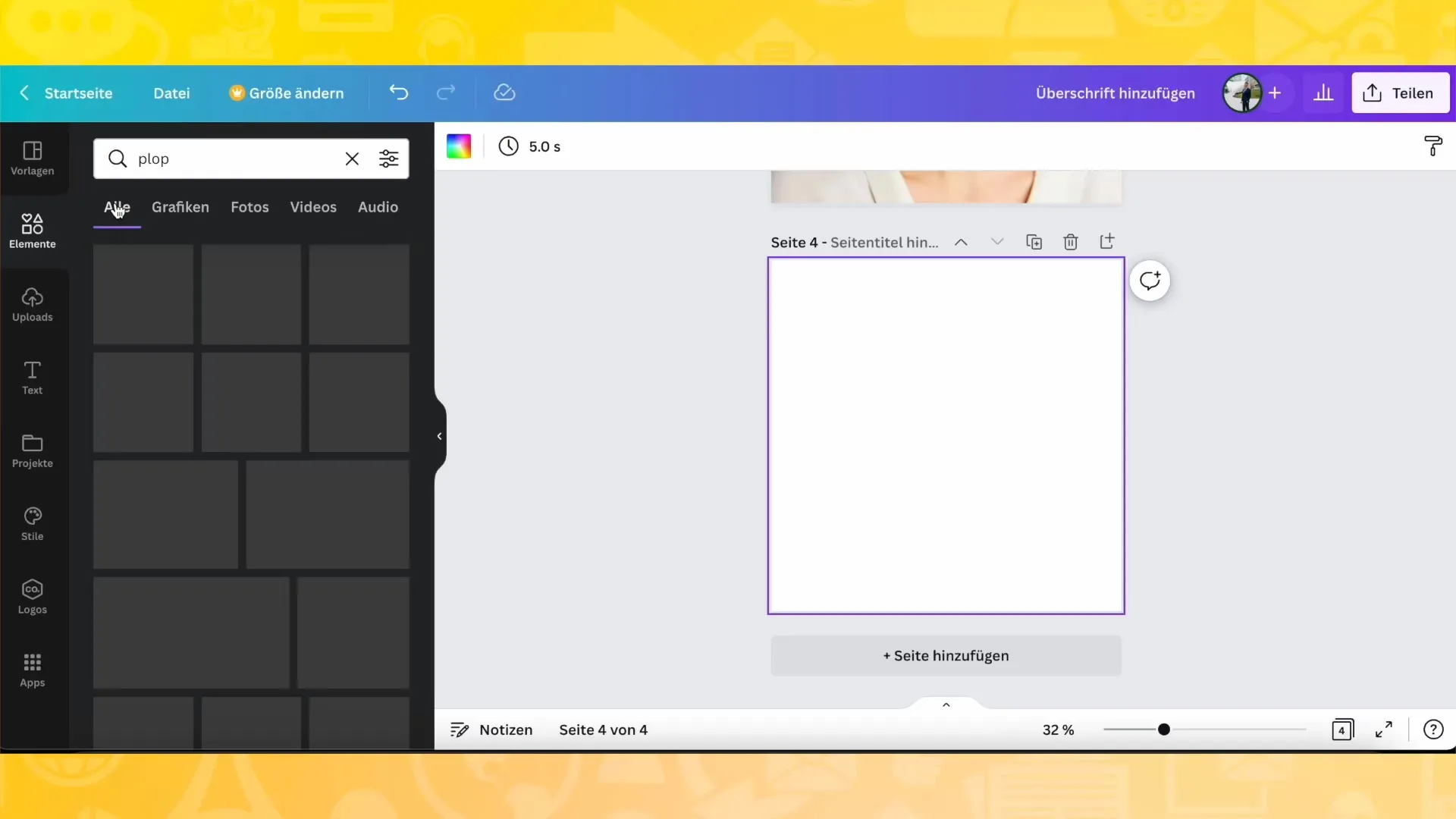
Организация и компилация
Запомни да организираш добре елементите си. Можеш да ги подреждаш на различни позиции и да ги наслагваш един върху друг. Използвай функциите за подравняване, за да се увериш, че всичко изглежда чисто и подредено.
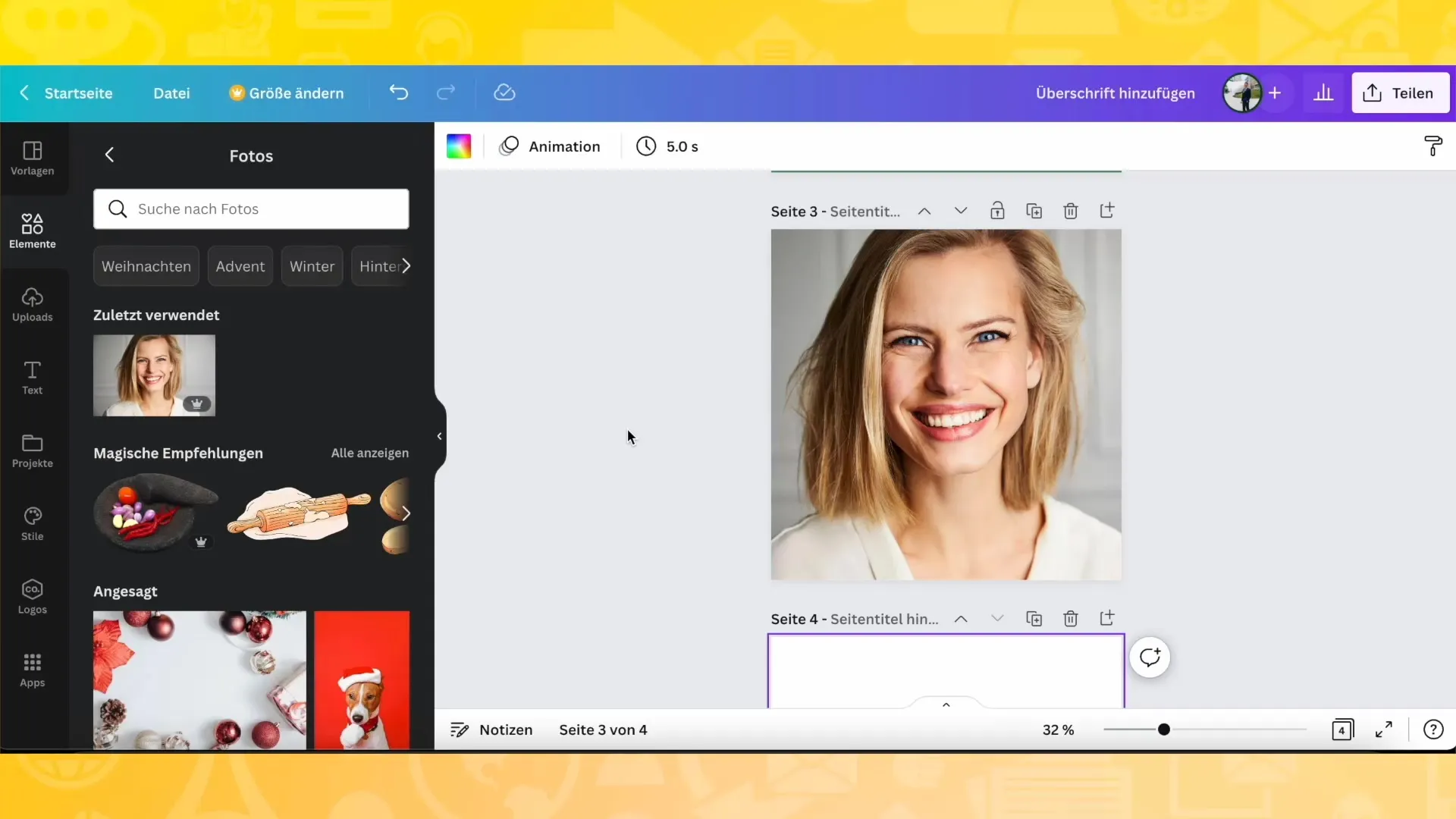
Резюме
В този урок научи как да използваш функцията за елементи в Canva, за да обогатиш своите дизайни. Научи се как да променяш цветовете, да използваш различни графики и успешно да организираш своите композиции. С малко практика ще успееш лесно да работиш с Canva и ще си в състояние да създаваш внушителни дизайни.
Често задавани въпроси
Как мога да променя цветовете в Canva?Можеш да промениш цветовете, като кликнеш върху елемента и избереш цветната икона в горната лента. Там можеш да избираш цветове или да използваш пипетата.
Мога ли да използвам безплатни елементи в Canva?Да, както безплатни, така и елементи за професионалисти са налични. Много основни функции могат да се използват и без професионална членска карта.
Как да добавя графика в моя дизайн?За да добавиш графика, отиди на „Покажи всички“, намери желаната графика и я плъзни в дизайна си.


